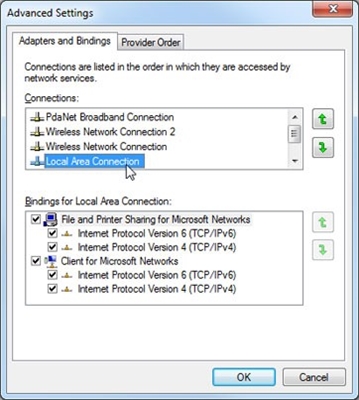يتم استخدام عنوان IP 192.168.10.1 لإدخال الإعدادات (واجهة الويب) لبعض طرز أجهزة توجيه Wi-Fi وأجهزة إعادة الإرسال (مكبرات إشارة Wi-Fi). يمكنك إدخال الإعدادات من خلال المتصفح الموجود على الجهاز المتصل بالموجه / المكرر. لكن ليس من الممكن دائمًا القيام بذلك. يواجه العديد من الأشخاص مشكلة عند عدم فتح 192.168.10.1 ، وبالتالي لا يمكنهم إدخال إعدادات جهاز الشبكة الخاص بنا. وهذا ضروري لإعداد الإنترنت وتغيير كلمة المرور وإعداد شبكة Wi-Fi وما إلى ذلك.
قررت كتابة هذا المقال بعد أن ترك أحد زوار موقعنا تعليقًا بأنه لا يمكنه فتح إعدادات جهاز التوجيه TRENDnet. يقولون أن العنوان غير محدد في أي مكان ، والعناوين القياسية ليست مناسبة. كما اتضح ، على أجهزة التوجيه الخاصة بهذه الشركة المصنعة ، تتوفر واجهة الويب (الحساب الشخصي) على 192.168.10.1... ولسبب ما ، لم يتم الإشارة إلى العنوان نفسه في حالة جهاز التوجيه ، كما هو الحال عادةً. لكن يشار إليه في التعليمات. أيضًا ، يتم استخدام هذا العنوان بدقة على أجهزة توجيه Upvel وبعض طرز D-Link والأجهزة التي تسمى WiFi Repeater و WiFi Extender و WavLink (أجهزة إعادة الإرسال).
يرجى ملاحظة أنه غالبًا ما تكون واجهة الويب لمعظم أجهزة التوجيه متاحة على 192.168.0.1 أو 192.168.1.1. إذا كان لديك جهاز توجيه من جهة تصنيع أخرى (ليس TRENDnet أو Upvel) وإذا لم يكن لديك مكرر ، فحاول استخدام هذه العناوين للدخول.
تحتاج إلى التأكد من أن عنوان IP الخاص بالمصنع هو 192.168.10.1 على جهاز التوجيه أو المكرر. عادة ما يشار إلى هذه المعلومات على الجهاز نفسه ، أو في التعليمات. قد يكون مفيدًا: كيفية معرفة عنوان IP الخاص بالموجه.
كيف يمكنني الوصول إلى TRENDnet و Upvel وأجهزة التوجيه الأخرى باستخدام عنوان IP هذا؟
- يجب توصيل جهاز الكمبيوتر أو الهاتف أو أي جهاز آخر تريد إدخال الإعدادات منه بجهاز التوجيه الخاص بك. يمكنك الاتصال عبر شبكة الكابل وشبكة Wi-Fi.

مهم! إذا لم يكن جهاز التوجيه جديدًا ، فقد كانت هناك بالفعل محاولات لتكوينه - قم بإعادة تعيينه. - في المتصفح ، في شريط العناوين (وليس في شريط البحث!) أدخل العنوان 192.168.10.1 واضغط على Enter. يمكنك أيضًا محاولة كتابة العنوان على النحو التالي: http://192.168.10.1.

- ستتم مطالبتك على الأرجح باسم المستخدم وكلمة المرور. تمتلك أجهزة توجيه TRENDnet و Upvel (ومعظم الأجهزة الأخرى) مصنعًا مشرف و مشرف.
 إذا لم يتطابق اسم المستخدم / كلمة المرور ، يظهر خطأ ، فربما تم تغييره قبلك. في هذه الحالة ، لا يمكن حل المشكلة إلا بإعادة ضبط إعدادات جهاز التوجيه على إعدادات المصنع.
إذا لم يتطابق اسم المستخدم / كلمة المرور ، يظهر خطأ ، فربما تم تغييره قبلك. في هذه الحالة ، لا يمكن حل المشكلة إلا بإعادة ضبط إعدادات جهاز التوجيه على إعدادات المصنع. - سيتم فتح واجهة الويب لجهاز التوجيه الخاص بك.
 قد يختلف المظهر واللغة وأسماء أقسام الدورة حسب الطراز والشركة المصنعة والبرامج الثابتة.
قد يختلف المظهر واللغة وأسماء أقسام الدورة حسب الطراز والشركة المصنعة والبرامج الثابتة. - قم بتكوين اتصال الإنترنت (WAN) وشبكة Wi-Fi (اللاسلكية) في الأقسام المقابلة.
- إذا لم تفتح صفحة الإعدادات ، فراجع الحلول في نهاية هذه المقالة.
الدخول إلى إعدادات المكرر WavLink و WiFi Repeater و WiFi Extender
- تحتاج إلى توصيل جهازك بمكرر. يمكن القيام بذلك عبر Wi-Fi (عادةً ما يكون اسم المصنع للشبكة هو "WiFi-Repeater") ، أو باستخدام كبل شبكة (إذا كان WiFi Repeater يحتوي على منفذ LAN). إذا ظهر طلب كلمة مرور عند الاتصال بشبكة Wi-Fi ، فمن المرجح أن يتم الإشارة إليه على الجهاز نفسه ، في الحالة (عادةً ما يتم توقيعه كرمز PIN).

- من المستحسن (ولكن ليس من الضروري) إعادة ضبط إعدادات المكرر. خاصة إذا تم تكوينه بالفعل. قم بتوصيله واضغط باستمرار على زر إعادة الضبط لمدة 10 ثوانٍ.
- يرجى ملاحظة أن العنوان الخاص بإدخال إعدادات مكرر WiFi وكلمة المرور / المستخدم موضحان على الملصق.
 عنوان IP الافتراضي: 192.168.10.1 والمستخدم / كلمة المرور: admin.
عنوان IP الافتراضي: 192.168.10.1 والمستخدم / كلمة المرور: admin. - نتحقق من الاتصال بالمكرر (يمكن أن يكون بدون الوصول إلى الإنترنت ، وليس مخيفًا). افتح المتصفح وانتقل إلى العنوان 192.168.10.1.

- أدخل اسم المستخدم وكلمة المرور (اسم المستخدم وكلمة المرور). اسمحوا لي أن أذكرك أن مسؤول المصنع والمسؤول. قد تختلف نافذة التفويض الخاصة بك ، فلا بأس.
 إذا كان اسم المستخدم أو كلمة المرور غير مناسبين ، نقوم بإعادة تعيين الإعدادات (إعادة تعيين).
إذا كان اسم المستخدم أو كلمة المرور غير مناسبين ، نقوم بإعادة تعيين الإعدادات (إعادة تعيين). - سيتم فتح واجهة الويب الخاصة بالمكرر.
 قد تختلف صفحة الإعدادات نفسها أيضًا اعتمادًا على الشركة المصنعة والطراز وما إلى ذلك.
قد تختلف صفحة الإعدادات نفسها أيضًا اعتمادًا على الشركة المصنعة والطراز وما إلى ذلك. - إذا لم تتمكن من تسجيل الدخول إلى 192.168.10.1 ، فراجع حلول هذه المشكلة أدناه.
لماذا لا تذهب إلى 192.168.10.1 وتفتح الإعدادات؟
يحدث أنه عند محاولة الانتقال إلى 192.168.10.1 ، تتلقى خطأً يفيد بأنه لا يمكنك الوصول إلى الموقع ، أو أن الصفحة غير متاحة. الإعدادات لا تفتح.

يمكن أن يكون هناك أسباب عديدة. أدناه سأدرج الأسباب الرئيسية والأكثر شيوعًا والتي غالبًا لا يمكنك الوصول إلى إعدادات جهاز الشبكة.
- تأكد من أن عنوان IP الخاص بالمصنع لجهازك هو 192.168.10.1. يمكن استخدام عنوان مختلف. انظر بعناية إلى المعلومات الموجودة على الملصق وعلى الجهاز نفسه والتعليمات. يمكنك البحث عن معلومات حول طراز جهاز معين ، أو طرح سؤال علي في التعليقات.
أيضًا ، على الجهاز المتصل بالموجه / المكرر ، يمكنك تنفيذ الأمر (في سطر الأوامر) ipconfig / الكل وانظر "البوابة الافتراضية" (في خصائص اتصال نشط). سيكون هذا هو عنوان IP الذي تحتاجه للانتقال إلى الإعدادات. - قم بإعادة ضبط المصنع. خاصة عندما يتعلق الأمر بمكرر. لقد كتبت بالفعل عن هذا أعلاه. تحتاج إلى تشغيل الجهاز والضغط باستمرار على زر إعادة الضبط لمدة 10-15 ثانية. مهم: ستتم استعادة جميع الإعدادات إلى إعدادات المصنع الافتراضية. إذا كان الإنترنت ، على سبيل المثال ، يعمل حاليًا من خلال جهاز التوجيه ، فهناك احتمال أنه بعد إعادة ضبط الإعدادات ، سيتوقف عن العمل وسيتعين تكوين جهاز التوجيه مرة أخرى. إذا كان بإمكانك بالطبع فتح واجهة الويب الخاصة به.
- تحقق مما إذا كنت تقوم بإدخال عنوان IP بشكل صحيح وفي المكان الصحيح. تحتاج إلى إدخاله بالضبط في شريط العناوين.
 يمكنك محاولة القيام بذلك من خلال متصفح مختلف.
يمكنك محاولة القيام بذلك من خلال متصفح مختلف. - إذا كان ذلك ممكنًا ، فقم بتوصيل جهاز آخر بالموجه / المكرر (يعمل الهاتف والجهاز اللوحي) وحاول فتح صفحة الإعدادات.
- إذا كنت لا تزال غير قادر على تسجيل الدخول إلى 192.168.10.1 - فراجع هذه المقالة التفصيلية مع العديد من الحلول: فهي لا تدخل في إعدادات جهاز التوجيه لـ 192.168.0.1 أو 192.168.1.1. لا تمانع في وجود عناوين IP أخرى مدرجة هناك. فقط قم بتطبيق الحلول على عنوان IP الخاص بجهازك.
يبدو لي أن مثل هذه المشاكل تنشأ في أغلب الأحيان مع الراسبين. لسبب أن هذه عادة ما تكون نوعًا من الأجهزة الصينية التي ليس لديها حتى شركة مصنعة. لا يوجد نموذج محدد. إنها تقول فقط WiFi Repeater وهذا كل شيء.
على أي حال ، إذا كنت بحاجة إلى الوصول إلى الإعدادات ، فأنت متأكد من أن عنوان IP الخاص بجهازك هو 192.168.10.1 وأن الحلول الواردة من المقالة لم تساعد - قم بوصف حالتك في التعليقات. فقط يرجى وصف كل شيء بالتفصيل. وليس فقط: "لا أستطيع الذهاب ، ماذا أفعل" ، إلخ. كل خير!



 إذا لم يتطابق اسم المستخدم / كلمة المرور ، يظهر خطأ ، فربما تم تغييره قبلك. في هذه الحالة ، لا يمكن حل المشكلة إلا بإعادة ضبط إعدادات جهاز التوجيه على إعدادات المصنع.
إذا لم يتطابق اسم المستخدم / كلمة المرور ، يظهر خطأ ، فربما تم تغييره قبلك. في هذه الحالة ، لا يمكن حل المشكلة إلا بإعادة ضبط إعدادات جهاز التوجيه على إعدادات المصنع. قد يختلف المظهر واللغة وأسماء أقسام الدورة حسب الطراز والشركة المصنعة والبرامج الثابتة.
قد يختلف المظهر واللغة وأسماء أقسام الدورة حسب الطراز والشركة المصنعة والبرامج الثابتة.
 عنوان IP الافتراضي: 192.168.10.1 والمستخدم / كلمة المرور: admin.
عنوان IP الافتراضي: 192.168.10.1 والمستخدم / كلمة المرور: admin.
 إذا كان اسم المستخدم أو كلمة المرور غير مناسبين ، نقوم بإعادة تعيين الإعدادات (إعادة تعيين).
إذا كان اسم المستخدم أو كلمة المرور غير مناسبين ، نقوم بإعادة تعيين الإعدادات (إعادة تعيين). قد تختلف صفحة الإعدادات نفسها أيضًا اعتمادًا على الشركة المصنعة والطراز وما إلى ذلك.
قد تختلف صفحة الإعدادات نفسها أيضًا اعتمادًا على الشركة المصنعة والطراز وما إلى ذلك. يمكنك محاولة القيام بذلك من خلال متصفح مختلف.
يمكنك محاولة القيام بذلك من خلال متصفح مختلف.